O oglindă inteligentă ce integrează funcționalitățile unui dispozitiv Amazon Echo.
Dacă ai construit deja o oglindă inteligentă, te bucuri de acces la informații precum calendarul, prognoza meteo și știri. Însă potențialul ei nu se oprește aici! Cu ajutorul software-ului Magic Mirror, poți extinde funcționalitatea prin adăugarea de module, inclusiv control vocal via Alexa.
Aceste module sunt dezvoltate de alți programatori. Varietatea opțiunilor este largă, de la cele utile, cum ar fi integrarea Alexa sau detectarea prezenței prin cameră sau senzor infraroșu, la cele amuzante, ca simularea fulgilor de zăpadă sau afișarea informațiilor de la Spotify.
Recomandăm modulul mmm-superb-alexa, acesta fiind bine întreținut de un dezvoltator activ, deși există și alte module Alexa pentru software-ul Magic Mirror.
Dacă preferi Asistentul Google, Google pune la dispoziție un tutorial detaliat pentru instalarea Asistentului pe un Raspberry Pi, incluzând pași, imagini și link-uri pentru descărcare. Deși există câteva module Magic Mirror pentru Google Assistant, testele noastre au demonstrat că acestea sunt adesea problematice, blocând sau acoperind informațiile afișate de oglindă. Pentru o configurare simplă, recomandăm utilizarea Kitului Google AIY și urmărirea tutorialului specific.
Pentru a instala majoritatea modulelor, urmează acești pași de bază:
Descarcă codul modulului de pe GitHub
Configurează opțiunile specifice modulului
Adaugă modulul în configurația oglinzii
În funcție de modul, etapele doi și trei pot fi mai simple sau mai complexe. De exemplu, configurarea Alexa necesită mai mulți pași decât adăugarea unui modul pentru fulgi de zăpadă. Mai mult, modulul Alexa menționat necesită instalarea unor programe suplimentare (dependențe) înainte de a descărca codul.
Materiale necesare
Acest ghid presupune că ai deja o oglindă inteligentă funcțională. Dacă nu ai construit încă una, începe de acolo, ținând cont de materialele suplimentare menționate aici pentru a include costurile și spațiul necesar.
Oglindă inteligentă finalizată
Microfon
Difuzor
Pentru microfon și difuzor, recomandăm Kitul de voce Google AIY original. La 16 USD, este dificil de găsit o combinație mai accesibilă de microfon și difuzoare. Nu este obligatoriu să folosești cutia de carton inclusă; poate fi mai eficient să lași componentele libere și să plasezi microfonul și difuzorul în afara oglinzii.
O a doua versiune a Kitului de voce Google AIY este disponibilă, dar este mai costisitoare și include un Raspberry Pi Zero, care nu are puterea necesară pentru a rula softul de recunoaștere a cuvintelor cheie sau aplicația Magic Mirror. Prin urmare, nu este recomandat pentru acest proiect.
Conectează difuzorul și microfonul și ești pregătit să instalezi modulul Alexa. Dacă folosești kitul Google AIY, urmează ghidul de asamblare pentru conectarea componentelor microfonului și difuzorului.
Instalarea dependențelor modulului
Înainte de a descărca și configura mmm-awesome-alexa, trebuie să instalezi câteva dependențe pe care se bazează modulul. Întotdeauna este o idee bună să actualizezi Raspberry Pi înainte de a încerca să instalezi alte programe. Pe Raspberry Pi, începe prin rularea acestei comenzi:
sudo apt update && sudo apt upgrade
Odată ce Raspberry Pi este actualizat, rulează următoarele comenzi, una câte una:
sudo apt-get install sox libsox-fmt-all sudo apt-get install swig3.0 python-pyaudio python3-pyaudio sox pip install pyaudio sudo apt-get install libasound-dev portaudio19-dev libportaudio2 libportaudiocpp0 ffmpeg libav-tools sudo apt-get install libatlas-base-dev
Fiecare comandă instalează o dependență și toate sunt necesare pentru ca modulul să funcționeze. Rulează o comandă, așteaptă finalizarea descărcării și instalării, apoi rulează următoarea comandă.
Descărcarea codului modulului
Primul pas pentru a adăuga orice modul la Magic Mirror este descărcarea codului de pe GitHub. Pentru aceasta, trebuie să te conectezi la Raspberry Pi, să deschizi terminalul și să schimbi directorul în cel în care sunt stocate modulele. Apoi, vei folosi o comandă pentru a descărca codul de pe Github. Dacă ai acces shell, poți face toate acestea de la distanță.
După ce ai un terminal deschis, introdu următoarele:
cd ~/MagicMirror/modules
Această comandă te mută în directorul module pentru software-ul Magic Mirror. De fiecare dată când descarci un nou modul, este important să te afli aici pentru a menține organizarea. Următorul pas este descărcarea software-ului de pe GitHub folosind următoarea comandă:
git clone https://github.com/dolanmiu/MMM-awesome-alexa.git
Când procesul se termină, schimbă directorul în cel al modulului cu următoarea comandă:
cd MMM-awesome-alexa
Modulul Alexa necesită câteva dependențe suplimentare pentru a funcționa corect. Rulează această comandă pentru a le instala:
npm install --only=prod
Acum, schimbă directorul în folderul nou creat node_modules:
cd node_modules
Șterge folderul Snowboy, adăugat de comenzile anterioare. Avem nevoie de o versiune mai recentă a Snowboy:
rm -rf snowboy
În continuare, vom descărca cea mai recentă versiune Snowboy folosind această comandă:
git clone https://github.com/Kitt-AI/snowboy.git
Înainte de a continua, schimbă directorul în noul folder Snowboy.
cd snowboy
Acum trebuie să eliminăm folderul node_modules și să instalăm câteva dependențe suplimentare. Este important să rămâi în folderul Snowboy pentru acești pași; nu schimba directoarele. Rulează următoarele comenzi una câte una:
rm -rf node_modules npm install nan --save npm install [email protected] --save npm install npm run prepublish npm install --save-dev electron-rebuild npm install nan ./node_modules/.bin/electron-rebuild
Modulul este acum complet descărcat și instalat.
Configurarea modulului Alexa

Acum că modulul mmm-awesome-alexa este instalat, trebuie să-l configurăm. Primul pas este schimbarea directorului în cel de bază al modulului. În terminal, tastează următoarea comandă și apasă Enter:
cd ~/MagicMirror/modules/MMM-awesome-alexa
Acest modul Alexa are un instrument de configurare; îl vom rula. În terminal tastează:
npm run config-helper
Vei vedea o solicitare care îți cere un ID de client. Deoarece configurezi, de fapt, un Echo personalizat, va trebui să deschizi un browser și să accesezi site-ul pentru dezvoltatori Alexa. Apoi, conectează-te cu contul tău Amazon.
Odată conectat, apasă butonul „Start”. Vom crea un dispozitiv, așadar apasă pe „Products” și apoi pe „Create Product”.

În ecranul următor, dă un nume produsului tău și un ID de produs – îți sugerăm „Magic_Mirror_Alexa” pentru nume și „PrenumeleTău_MM_Alexa” pentru ID-ul produsului. Selectează „Smart Home” ca categorie și activează atât opțiunile hands-free, cât și cele pentru câmp îndepărtat. Vei vedea o serie de întrebări de tip „da” sau „nu”; selectează „Nu” la toate, apoi apasă „Next”.
În ecranul profilului de securitate, apasă pe „Create a new profile”. Folosește același nume pentru profilul tău de securitate ca și pentru ID-ul produsului. Apoi, introdu orice descriere dorești, și apasă „Next”.
Bifează acordul și apasă „Finish”.
Apasă pe produsul nou creat, apoi pe profilul de securitate și ar trebui să vezi un ID de client și un secret de client.
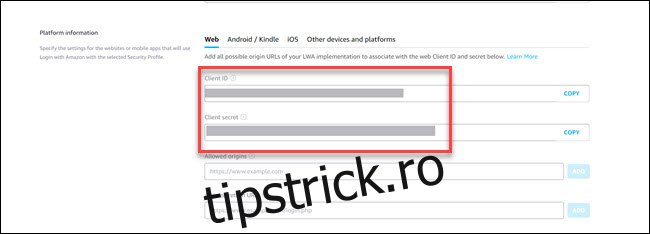
La tipul de intrare permis pentru adresa URL de returnare, introdu:
https://magic-mirror-avs.github.io/Alexa-Web-Helper/authresponse
Apoi, apasă pe butonul de adăugare. Derulează în jos și apasă pe caseta de actualizare pentru a finaliza adăugarea adresei URL.
În terminal, vei vedea o solicitare pentru ID-ul clientului. Copiază ID-ul clientului din browser, lipește-l în terminal și apasă Enter. Acum, terminalul va solicita secretul clientului. Revino la browser, copiază secretul clientului, apoi lipește-l în Terminal și apasă Enter.
Când ți se solicită ID-ul dispozitivului, introdu numele pe care l-ai creat mai sus ca ID de produs (Magic_Mirror_Alexa în exemplul nostru).
Când ți se cere să furnizezi o adresă URL de returnare, tastează următoarea comandă și apasă Enter:
https://magic-mirror-avs.github.io/Alexa-Web-Helper/authresponse
Terminalul va afișa o legătură personalizată. Copiază-o și lipește-o în browser. Apoi, conectează-te cu contul tău Amazon, dacă ți se solicită. Apasă pe „Permit” în ecranul următor.

Vei vedea o eroare în browser, dar nu-ți face griji! Acest lucru este normal. Derulează prin adresa URL a paginii de eroare și găsește secțiunea „cod=xxxxxx”.

Copiază literele și numerele care apar între „code=” și „&scope” și lipește-le în terminal. Apasă Enter când ai terminat.
Când ești întrebat dacă dorești să generezi configurația MagicMirror, tastează Y și apasă Enter.
Vei fi întrebat ce cuvânt de trezire să folosești. Alexa este selecția implicită, deci apasă Enter.
Răspunde „nu” pentru folosirea modului simplificat și a vizualizării.
Asistentul de configurare va genera informațiile despre modulul tău. Acesta va arăta cam așa:
{
module: "MMM-awesome-alexa",
position: "bottom_bar",
config: {
wakeWord: "Alexa",
clientId: "YOUR_CLIENT_ID",
clientSecret: "YOUR_CLIENT_SECRET",
deviceId: "YOUR_DEVICE_ID",
refreshToken: "YOUR_REFRESH_TOKEN",
lite: false,
isSpeechVisualizationEnabled: false
}
}
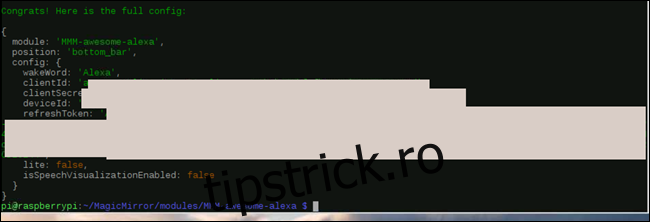
Copiază acele rânduri. Trebuie să le adăugăm în configurația Magic Mirror.
Adaugă modulul Alexa la configurația Magic Mirror
Apoi, schimbă directorul în folderul de configurație Magic Mirror cu următoarea comandă:
cd ~/MagicMirror/config
Și deschide fișierul config.js folosind comanda nano:
nano config.js
Imediat după prima instanță a lui }, (care este sfârșitul unui modul), apasă Enter pentru a crea o linie goală înainte de următoarea { intrare (care este începutul unui nou modul).
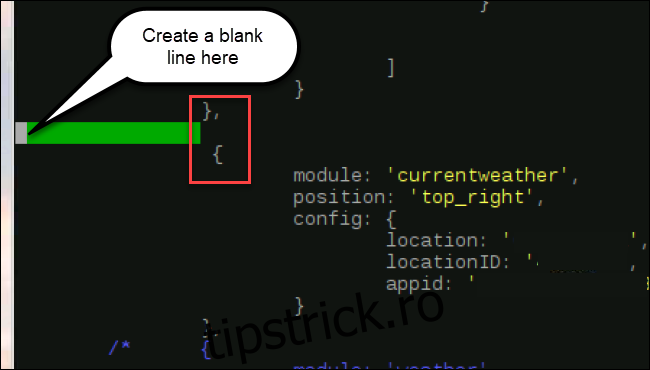
Pe noua linie goală pe care ai creat-o, lipește codul modulului din pașii instrumentului de configurare. Codul generat automat are o eroare; va trebui să introduci o virgulă după paranteza finală, astfel încât modulul tău să se termine cu },

Folosește Ctrl+x pentru a închide fișierul. Când ți se solicită, tastează „y” pentru a confirma salvarea și apasă Enter pentru a păstra același nume de fișier.
Modulul este finalizat. Pentru a reporni software-ul Magic Mirror cu modulul adăugat, tastează pm2 restart mm, iar software-ul Magic Mirror se va reporni. Alexa ar trebui să funcționeze acum pe oglinda ta magică.
Acesta este unul dintre cele mai complexe module pe care le poți configura pentru Magic Mirror. Dar pentru alte module, pașii de bază sunt aceiași: descărcarea codului, configurarea opțiunilor specifice modulului și adăugarea modulului la configurație. Poți adăuga fulgi de nea oglinzii tale, sau detectarea mișcării, sau chiar să-ți afișezi Google Photos.